Sida loo sameeyo liiska iimaylka si loo xusho xidhiidho badan hal mar Gmailka
Haddii aad rabto inaad u dirto iimayl dad badan Gmail , waa inaad doorataa hal ciwaan imayl markiiba. Tani way fiican tahay haddii aad u baahan tahay inaad dirto hal ama laba iimayl. Si kastaba ha noqotee, haddii aad rabto inaad ku celcelisid hawl isku mid ah maalin kasta, waxaad ku dambayn doontaa inaad lumiso waqti badan oo qiimo leh. Adigoo isticmaalaya Xiriirada Google(Google Contacts) , waxaad samayn kartaa liiska iimaylka si aad u doorato xidhiidhyo badan hal mar Gmail .
Ka soo qaad(Suppose) , inaad rabto inaad doorato toban xiriiriye, ama aad rabto inaad u dirto iimayl koox toban qof ah. Guud ahaan, waxaanu dooranaa hal aqoonsi oo iimaylka ah markiiba qaybta "TO" anagoo samaynayna iimaylka. Haddii aad u baahan tahay inaad emails u dirto maalin kasta isla toban qof, waxaad si fudud u samayn kartaa liiska dadkaas si aad hal mar u wada geli karto dhammaan aqoonsiga(IDs) emailka .
Samee(Create Email) liiska iimaylka si aad u doorato xidhiidho badan hal mar Gmail
Si aad u abuurto liiska iimaylka ee Gmail , waxaad u baahan tahay inaad raacdo talaabooyinkan-
- Ku samee calaamad Google Contacts
- Dooro calaamadda xiriirada Gmail
Inkasta oo tani aysan suurtagal ahayn interface Gmail , waxaad qaadan kartaa caawinta Xiriirinta Google(Google Contacts) , taas oo ah adeeg kale oo bilaash ah.
Haddii aad leedahay moobiil Android ah, waxa laga yaabaa inaad horeba u taqaanay adeeggan. Si kastaba ha noqotee, haddii aadan waligaa isticmaalin Xiriirada Google(Google Contacts) , aan sharaxo.
Xidhiidhada Google(Google Contacts) waa aalad noocaas ah, halkaas oo aad ku badbaadin karto dhammaan xiriirada oo aad ku dhex-dhigi karto aalado badan. Waxa ugu fiican waa in ay soo saarto aqoonsiyada(IDs) iimaylka haddii aad qof la hadasho. Taasi waxay tidhi, waxaad isticmaali kartaa Xiriirada Google(Google Contacts) si aad u abuurto liis email ah si aad u dooran karto xiriiro badan hal mar Gmail .
Si aad u bilowdo, fur Google Contacts website oo geli aqoonsigaaga soo gelid si aad u hesho dhammaan xiriirada. Macluumaadkaaga, haddii aadan ka heli karin xiriir Google Contacts , waxaad samayn kartaa mid gacanta. Taas awgeed, dhagsii badhanka Abuur xidhiidhka(Create contact ) , oo geli dhammaan faahfaahinta loo baahan yahay oo uu ku jiro aqoonsiga iimaylka oo sax ah.
Intaa ka dib, dooro dhammaan xiriirada aad rabto in aad ku darto liiska. Ka dib markaad doorato dhammaan xiriirada aad rabto, dhagsii badhanka calaamadda(Label ) oo dooro ikhtiyaarka calaamadaynta(Create label) .
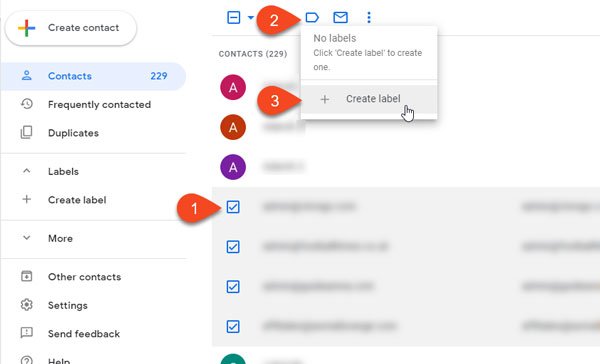
Taas ka dib, waxaad u baahan tahay inaad geliso magac. Waxaad isticmaali kartaa magac kasta si aad u aqoonsan karto liiska marka aad samaynayso emailka.
Hadda, fur shabakada Gmail oo dhagsii badhanka Compose . Goobta Recipient/TO , billow ku qor magaca summada aad hadda abuurtay.
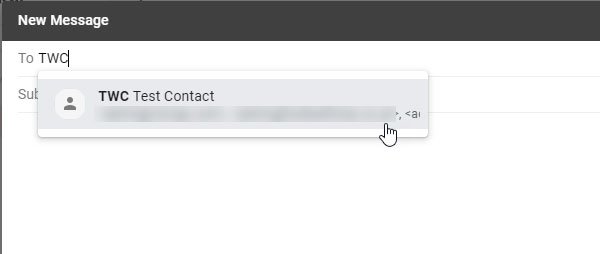
Dhammaan xiriirada waa in isla markiiba la doortaa.
Haddii aad rabto inaad ku darto ama ka saarto xidhiidhiyaha ama liiska iimaylka, waxaad u baahan tahay inaad furto shabakada Google Contacts , ka dooro liiska dhinaca bidix, dooro xidhiidhka oo dooro Ka saar xulashada calaamadda(Remove from label ) .
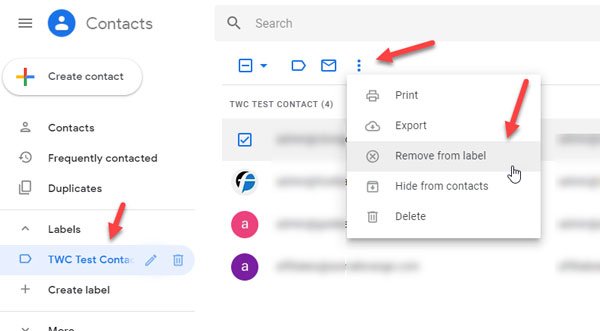
Ha isticmaalin Delete option ilaa aad rabto in aad ka tirtirto xiriirka akoonkaaga (Contacts)Google -ka.
Waxa jira xad inta iimaylo ee aad ku diri karto adiga oo isticmaalaya tilmaantan. Waxa laga yaabaa inaad aragto inaad gaadhay xadka dirida(You have reached a limit for sending mail) fariinta haddii aad u dirto iimaylka wadar ahaan in ka badan 500 oo qaataha ah hal iimayl iyo ama in ka badan 500 iimaylo maalintii la soo diray. Marka aad hesho ciladan, waa in aad dib u diri kartaa fariimaha 1 ilaa 24 saac gudahood.
Related posts
Boomerang For Gmail wuxuu kuu ogolaanayaa inaad jadwal u sameyso iimaylka dirida iyo qaadashada
Sida loo kaydiyo email ahaan PDF ahaan Gmail iyo Outlook
Aragtida iimaylka ee Windows waxay kuu ogolaanaysaa inaad si dhakhso leh u baadho iimaylka Outlook iyo Gmail
Iimaylku wuxuu ku xayiran yahay sanduuqa ka baxsan Gmail
Sida loo xannibo dabagalka iimaylka ee Outlook iyo Gmail?
Sida loo habeeyo sanduuqaaga sanduuqaaga adoo isticmaalaya Gmail Filters
Sida loo joojiyo curinta casriga ah iyo jawaabaha casriga ah ee Gmail
Sida loo isticmaalo Chips-ka Raadinta ee Gmail si aad si fiican ugu hesho iimayladaada
Sida Google ama Gmail account loogaga ilaaliyo tuugada
Sida loo awood ogeysiisyada Desktop-ka ee Gmail gudaha Windows 10
Sida loogu xidho oo loo diro iimaylo ahaan lifaaq ahaan Gmail-ka
Sida loo abuuro Folder ama calaamad cusub Gmail
Khiyaamada Gmail-ka Qarsoon, Talooyin, Siraha ay tahay inaad ogaato
Sida loo isticmaalo Gmail-ka midig-guji liiska waxqabadka ee shabakada
Gelida Gmail: Hubi gelitaanka Gmail iyo talooyin saxiix
Sida looga baxo hal akoon oo Google ah marka la isticmaalayo koontooyin badan
Sida loo dejiyo taariikhda uu dhacayo iimayladaada Gmailka
Sida loogu soo ceshado fariimaha Yahoo iyo Gmail ee la tirtiray ee qashinka
Sida loo hagaajiyo Gmail kuma shuban doono Chrome ama Firefox
Sida loo sameeyo auto CC & BCC gudaha Outlook iyo Gmail
